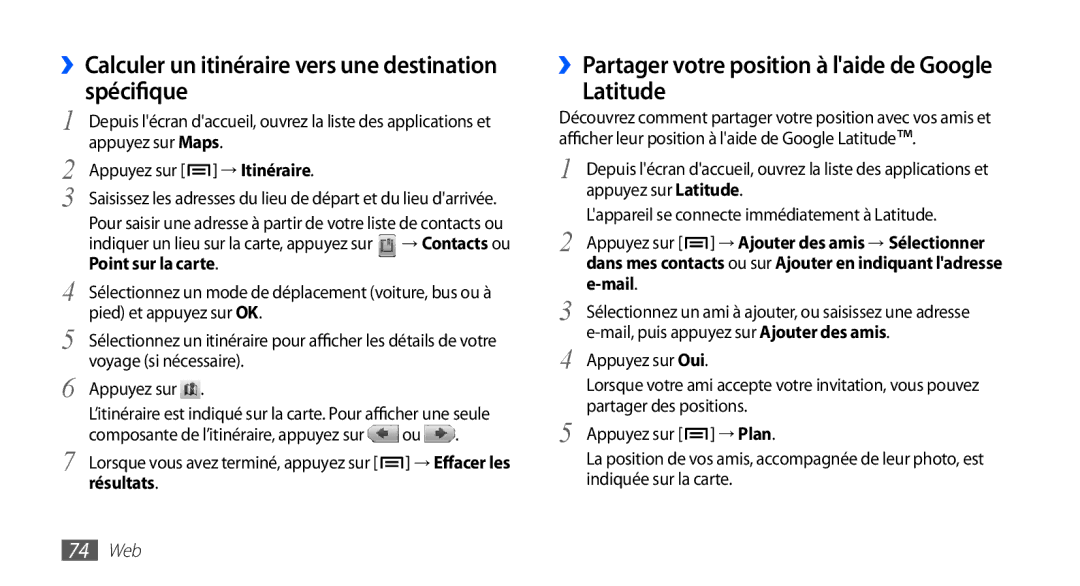››Calculer un itinéraire vers une destination spécifique
1 | Depuis l'écran d'accueil, ouvrez la liste des applications et | |||
2 | appuyez sur Maps. |
|
| |
Appuyez sur [ | ] → Itinéraire. |
|
| |
3 | Saisissez les adresses du lieu de départ et du lieu d'arrivée. | |||
| Pour saisir une adresse à partir de votre liste de contacts ou | |||
| indiquer un lieu sur la carte, appuyez sur | → Contacts ou | ||
4 | Point sur la carte. |
|
| |
Sélectionnez un mode de déplacement (voiture, bus ou à | ||||
5 | pied) et appuyez sur OK. |
|
| |
Sélectionnez un itinéraire pour afficher les | détails de | votre | ||
6 | voyage (si nécessaire). |
|
| |
Appuyez sur . |
|
|
| |
| L’itinéraire est indiqué sur la carte. Pour afficher une | seule | ||
7 | composante de l’itinéraire, appuyez sur | ou | . | |
Lorsque vous avez terminé, appuyez sur [ | ] → Effacer les | |||
résultats. |
|
|
| |
››Partager votre position à l'aide de Google
Latitude
Découvrez comment partager votre position avec vos amis et afficher leur position à l'aide de Google Latitude™.
1 Depuis l'écran d'accueil, ouvrez la liste des applications et appuyez sur Latitude.
L'appareil se connecte immédiatement à Latitude.
2 Appuyez sur [![]() ] → Ajouter des amis → Sélectionner dans mes contacts ou sur Ajouter en indiquant l'adresse
] → Ajouter des amis → Sélectionner dans mes contacts ou sur Ajouter en indiquant l'adresse
3 Sélectionnez un ami à ajouter, ou saisissez une adresse
4 Appuyez sur Oui.
Lorsque votre ami accepte votre invitation, vous pouvez partager des positions.
5 Appuyez sur [![]() ] → Plan.
] → Plan.
La position de vos amis, accompagnée de leur photo, est indiquée sur la carte.
74Web